2023-07-12 357
日常办公上,很多伙伴会接触到企业微信这款软件,为响应客户、回答提问,很多用户都会启用快捷回复功能。那么话说企业微信如何设置添加快捷回复呢?详细内容如下讲述。
打开企业微信,登录账号,进入界面,在左侧栏点击【工作台】,点击【客户联系】——【快捷回复】,
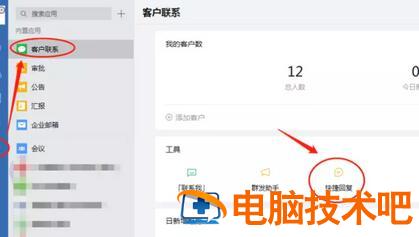
打开快捷回复工具,如图,在对话框中输入快捷回复内容,
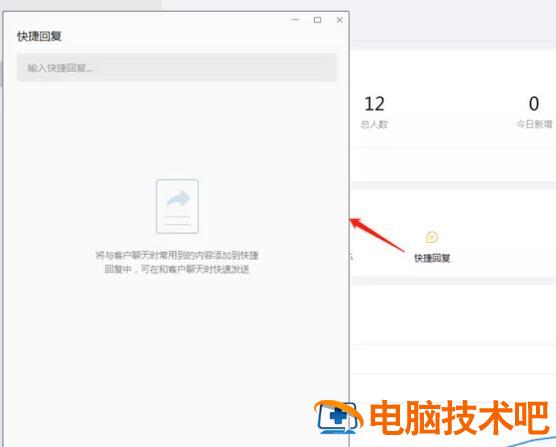
输入完成,选择保存,即可添加快捷回复短语,

为合理利用快捷回复,你可以多设置一些回复内容,然后重复添加保存,
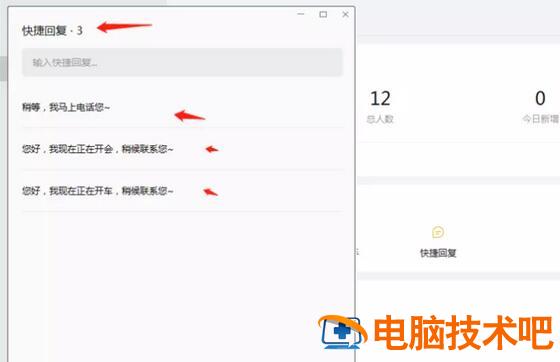
现在随意点击一个客户,进入聊天窗口,如图,找到快捷回复按钮,即可查看你设置的快捷回复内容,
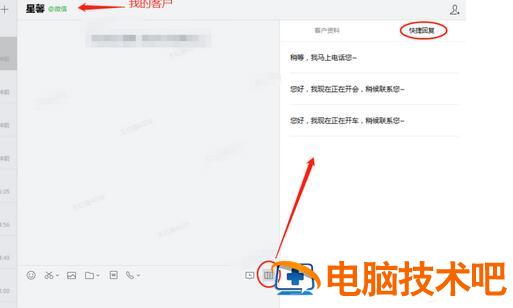
点击选择合适的快捷回复内容,它就会出现在聊天对话框,点击【发送】,即可实现快速答复客户。
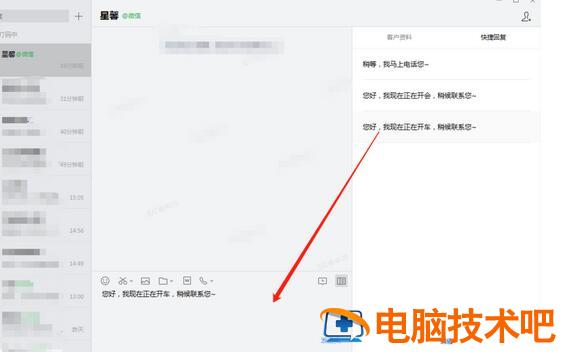
以上这里为各位分享了企业微信设置添加快捷回复的操作内容。有需要的朋友赶快来看看本篇文章吧。
原文链接:https://000nw.com/17917.html
=========================================
https://000nw.com/ 为 “电脑技术吧” 唯一官方服务平台,请勿相信其他任何渠道。
系统教程 2023-07-23
电脑技术 2023-07-23
应用技巧 2023-07-23
系统教程 2023-07-23
软件办公 2023-07-11
系统教程 2023-07-23
软件办公 2023-07-11
软件办公 2023-07-12
软件办公 2023-07-12
软件办公 2023-07-12
扫码二维码
获取最新动态
